演讲者视图是一种在演讲时非常实用的模式,它可以让演讲者在自己的电脑上同时显示演讲内容和演讲笔记。如果你想要在演讲中使用演讲者视图,那么就需要知道如何启用这个模式。本文将为你详细介绍如何设置ppt演讲者模式,并让你在演讲中更加自信地展示自己的内容。
设置方法:
1、首先打开ppt,点击上方的“幻灯片放映”。
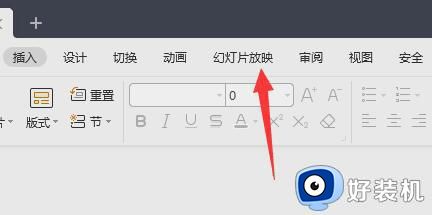
2、接着点击“设置放映方式”功能。
3、然后勾选“演讲者放映(全屏幕)”并修改其他播放设置,设置完成后点击“确定”保存。
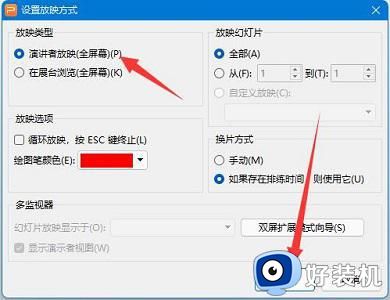
4、随后只要点击左上角的“放映”就可以开始播放了。
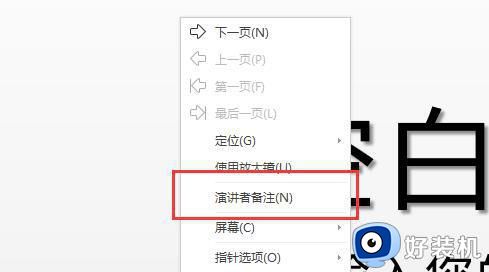
5、播放的时候只要右键屏幕,就可以查看“演讲者备注”。
以上就是关于ppt演讲中如何设置演讲者模式的全部内容,如果您遇到相同问题,可以参考本文介绍的步骤进行修复,希望这些内容对您有所帮助。